电脑睡眠与休眠有什么区别
如何设置电脑休眠和睡眠模式

如何设置电脑休眠和睡眠模式随着电脑在我们日常生活中的普及与应用,节能环保也成为了一项重要的任务。
而设置电脑休眠和睡眠模式就是一种简单有效的节能措施。
本文将介绍如何设置电脑的休眠和睡眠模式,帮助您更好地管理电脑的用电情况,节省能源。
一、什么是电脑休眠和睡眠模式在开始设置电脑的休眠和睡眠模式之前,我们先来了解一下什么是电脑休眠和睡眠模式。
电脑的休眠模式是指在一段时间内,电脑会自动进入一种低功耗的状态,以减少能源的消耗。
而电脑的睡眠模式则是指在一段时间内,电脑会进入一种较为深度的休眠状态,关闭大部分硬件设备,以节省更多的电能。
二、如何设置电脑的休眠模式1. 打开电脑的“控制面板”首先,点击屏幕左下角的“开始”按钮,然后选择“控制面板”。
在控制面板窗口中,我们可以看到“电源选项”选项。
2. 进入“电源选项”菜单在控制面板中找到“电源选项”选项,并点击进入该菜单。
在电源选项窗口中,我们可以对电脑的不同设置进行调整。
3. 选择休眠模式在电源选项窗口中,我们可以看到“选择电源按钮的功能”选项。
点击该选项,然后选择“更改当前不可用的设置”。
接着,在“休眠”栏下勾选“启用休眠”,最后点击“保存更改”。
4. 预防电脑休眠有时,我们希望电脑在使用时不会自动休眠,这可以通过以下步骤来设置。
首先,在电源选项窗口中,点击左侧菜单栏的“更改计划设置”。
接着,在“更改计算机睡眠时间”选项中,我们可以设置电脑的休眠时间。
三、如何设置电脑的睡眠模式1. 打开电脑的“电源和睡眠设置”点击屏幕右下角的电池图标或者点击“开始”按钮,然后选择“设置”。
在设置窗口中,选择“系统”选项,接着点击“电源和睡眠”。
2. 进入“电源和睡眠”菜单在“电源和睡眠”选项卡中,我们可以看到“睡眠”和“屏幕关闭”选项。
3. 设置睡眠时间在“睡眠”选项中,我们可以设置电脑在不使用一段时间后进入睡眠模式。
选择您希望的睡眠时间,并点击“应用”按钮。
4. 设置屏幕关闭时间在“屏幕关闭”选项中,我们可以设置电脑在不使用一段时间后关闭屏幕。
电脑休眠和睡眠的区别

电脑休眠和睡眠的区别
1.笔记本休眠状态:主要服务对象是便携式电脑,功能为使电脑处于电源节能状态,比如说:电脑打开的文档和程序保存到硬盘中,然后关闭电脑。
2.笔记本睡眠模式:同样是一种节能模式,但是区别在于电脑打开的文档和程序处于随时待命状态,当你再次启动电脑时,可以使电脑迅速进入工作状态,在待命状态时会消耗少量的电。
3.台式电脑休眠状态:XP下也有这个功能,它是把内存里的所有数据存储到硬盘的一个连续空间里,并切断所有电源。
在恢复时,将硬盘里临时存储的内存数据恢复到内存里,并返回工作状态。
4.台式电脑睡眠状态:台式电脑睡眠状态:就是指除了内存以外所有设备都断电,内存上只有直流电源,没有时钟输入,唤醒的时候回复对其他设备的供电,并返回工作状态。
如何设置电脑的睡眠和休眠模式

如何设置电脑的睡眠和休眠模式电脑的睡眠和休眠模式是一种省电的设置,可以使电脑在一段时间不使用的情况下进入低功耗状态,从而延长电池的使用时间,并保护电脑硬件。
本文将介绍如何设置电脑的睡眠和休眠模式,帮助用户更好地管理电脑的电源使用,实现节能环保的目标。
一、什么是电脑的睡眠和休眠模式电脑的睡眠和休眠模式分别是指电脑在一段时间不使用时的两种状态。
睡眠模式将电脑置于低功耗状态,可以迅速恢复到正常工作状态;而休眠模式则将电脑完全关闭,保存当前的应用程序和文件,恢复时需要较长的时间。
这两种模式不仅可以节约电能,还可以帮助电脑更好地管理资源和保护硬件。
二、设置电脑的睡眠模式1. 打开电脑的控制面板。
在Windows系统中,可以通过点击“开始”按钮,然后选择“控制面板”来打开控制面板。
2. 在控制面板中选择“硬件和声音”或“系统和安全”选项。
3. 在硬件和声音或系统和安全选项下,找到“电源选项”并点击进入。
4. 在电源选项中,找到“更改计划设置”并点击进入。
5. 在更改当前计划设置中,点击“更改高级电源设置”。
6. 在高级电源设置中,展开“睡眠”选项,设置睡眠时间和其他相关的选项。
7. 完成设置后,点击“应用”并确定。
设置完成后,电脑将在一段时间不使用后自动进入睡眠模式,节约电力并延长电池寿命。
三、设置电脑的休眠模式1. 打开电脑的控制面板,同样可以通过点击“开始”按钮,然后选择“控制面板”来打开控制面板。
2. 在控制面板中选择“硬件和声音”或“系统和安全”选项。
3. 在硬件和声音或系统和安全选项下,找到“电源选项”并点击进入。
4. 在电源选项中,找到“更改计划设置”并点击进入。
5. 在更改当前计划设置中,点击“更改高级电源设置”。
6. 在高级电源设置中,展开“睡眠”选项,并找到“休眠后”选项。
7. 设置电脑进入休眠模式的时间,可以选择立即或者一段时间后。
8. 完成设置后,点击“应用”并确定。
设置完成后,电脑将在一段时间不使用后自动进入休眠模式,完全关闭并保存当前的应用程序和文件。
电脑中待机、睡眠等的解释
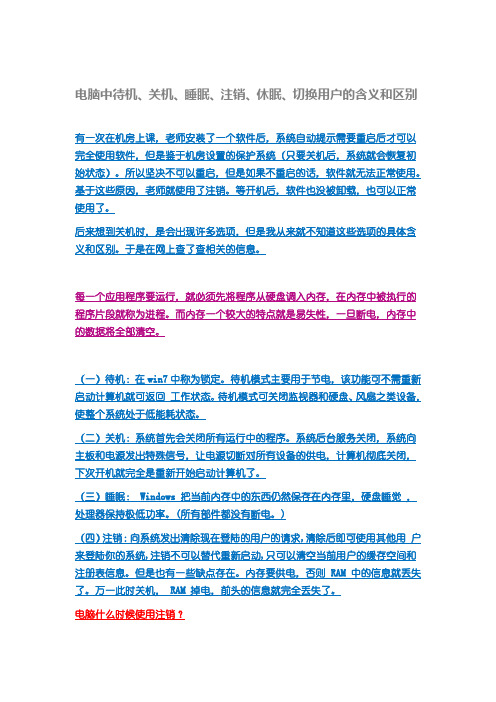
每一个应用程序要运行,就必须先将程序从硬盘调入内存,在内存中被执行的程序片段就称为进程。而内存一个较大的特点就是易失性,一旦断电,内存中的数据将全部清空。
(一)待机:在win7中称为锁定。待机模式主要用于节电,该功能可不需重新启动计算机就可返回工作状态。待机模式可关闭监视器和硬盘、风扇之类设备,使整个系统处于低能耗状态。
电脑什么时候使用注销?
1、你需要用另一个用户身份来登陆你的电脑,这个时候不需要重新启动操作系统,只要注销你现在的用户即可。
2、安装了新软件,更改了注册表,需要让注册表生效可以使用注销,因为每个用户登陆的时候系统会自动重新加载注册表。
3、启动项改变,需ቤተ መጻሕፍቲ ባይዱ让他生效可以使用注销重登陆,在登陆的时候系统会自动重新加载启动项目。
4、除此以外的情况,特别是底层驱动更改,你需要重新启动机器,而不是使用注销操作。
(五)休眠:电脑把当前的内容写入硬盘。然后电脑完全关闭电源,电池不须供电。下次正常开机时,写入硬盘的数据将会自动加载到内存中继续执行。
(六)切换用户:如果用多个用户呢,也可以退出这个用户,转入另一个用户。
电脑中待机、关机、睡眠、注销、休眠、切换用户的含义和区别
有一次在机房上课,老师安装了一个软件后,系统自动提示需要重启后才可以完全使用软件,但是鉴于机房设置的保护系统(只要关机后,系统就会恢复初始状态)。所以坚决不可以重启,但是如果不重启的话,软件就无法正常使用。基于这些原因,老师就使用了注销。等开机后,软件也没被卸载,也可以正常使用了。
(二)关机:系统首先会关闭所有运行中的程序。系统后台服务关闭,系统向主板和电源发出特殊信号,让电源切断对所有设备的供电,计算机彻底关闭,下次开机就完全是重新开始启动计算机了。
如何设置电脑的睡眠模式和休眠模式
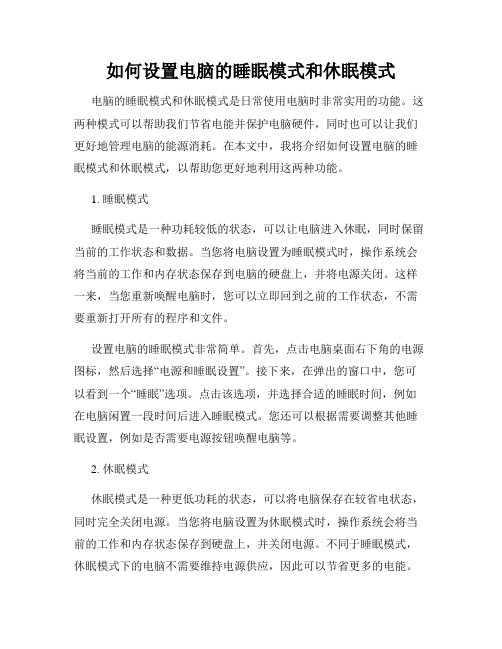
如何设置电脑的睡眠模式和休眠模式电脑的睡眠模式和休眠模式是日常使用电脑时非常实用的功能。
这两种模式可以帮助我们节省电能并保护电脑硬件,同时也可以让我们更好地管理电脑的能源消耗。
在本文中,我将介绍如何设置电脑的睡眠模式和休眠模式,以帮助您更好地利用这两种功能。
1. 睡眠模式睡眠模式是一种功耗较低的状态,可以让电脑进入休眠,同时保留当前的工作状态和数据。
当您将电脑设置为睡眠模式时,操作系统会将当前的工作和内存状态保存到电脑的硬盘上,并将电源关闭。
这样一来,当您重新唤醒电脑时,您可以立即回到之前的工作状态,不需要重新打开所有的程序和文件。
设置电脑的睡眠模式非常简单。
首先,点击电脑桌面右下角的电源图标,然后选择“电源和睡眠设置”。
接下来,在弹出的窗口中,您可以看到一个“睡眠”选项。
点击该选项,并选择合适的睡眠时间,例如在电脑闲置一段时间后进入睡眠模式。
您还可以根据需要调整其他睡眠设置,例如是否需要电源按钮唤醒电脑等。
2. 休眠模式休眠模式是一种更低功耗的状态,可以将电脑保存在较省电状态,同时完全关闭电源。
当您将电脑设置为休眠模式时,操作系统会将当前的工作和内存状态保存到硬盘上,并关闭电源。
不同于睡眠模式,休眠模式下的电脑不需要维持电源供应,因此可以节省更多的电能。
设置电脑的休眠模式也很简单。
依然点击电脑桌面右下角的电源图标,然后选择“电源和睡眠设置”。
在弹出的窗口中,您可以看到一个“休眠”选项。
点击该选项,并设置电脑进入休眠模式所需的时间。
您还可以根据需要调整其他休眠设置,例如是否需要密码才能唤醒电脑等。
3. 高级设置除了基本的睡眠模式和休眠模式设置外,电脑还提供了一些高级设置,可以进一步优化电脑的睡眠和休眠功能。
例如,在高级电源选项中,您可以调整电脑在睡眠和休眠状态下的硬件行为。
您可以选择是否关闭硬盘、关闭USB设备等,以便进一步降低功耗。
您还可以调整唤醒计划,以便指定在特定的时间唤醒电脑。
此外,还有一些专业软件可以帮助您更好地管理电脑的睡眠和休眠模式。
电脑休眠和睡眠的区别
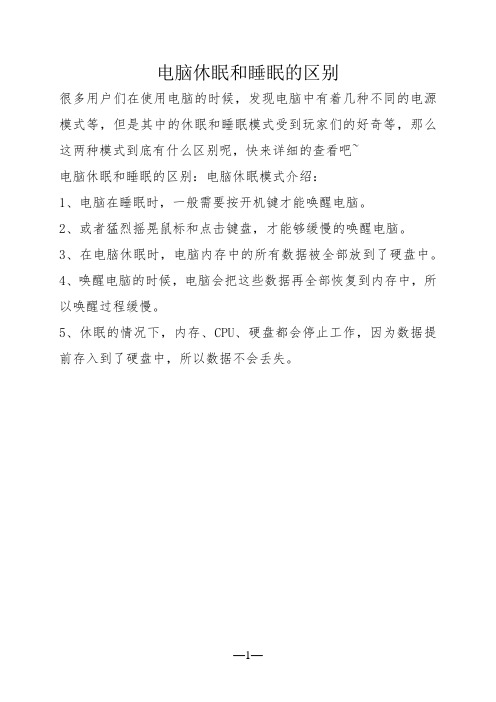
电脑休眠和睡眠的区别
很多用户们在使用电脑的时候,发现电脑中有着几种不同的电源模式等,但是其中的休眠和睡眠模式受到玩家们的好奇等,那么这两种模式到底有什么区别呢,快来详细的查看吧~
电脑休眠和睡眠的区别:电脑休眠模式介绍:
1、电脑在睡眠时,一般需要按开机键才能唤醒电脑。
2、或者猛烈摇晃鼠标和点击键盘,才能够缓慢的唤醒电脑。
3、在电脑休眠时,电脑内存中的所有数据被全部放到了硬盘中。
4、唤醒电脑的时候,电脑会把这些数据再全部恢复到内存中,所以唤醒过程缓慢。
5、休眠的情况下,内存、CPU、硬盘都会停止工作,因为数据提前存入到了硬盘中,所以数据不会丢失。
电脑睡眠模式介绍:1、睡眠情况下正在处理的数据是直接保存在内存中的,
只有内存保持着供电,其它用设备等都会停止供电。
2、如果这个时候断电,所有的内存数据等都会丢失。
3、睡眠模式,只需要轻轻晃动鼠标,或者点击键盘,就可唤醒电脑。
【电脑】关于Windows三种模式的科普!
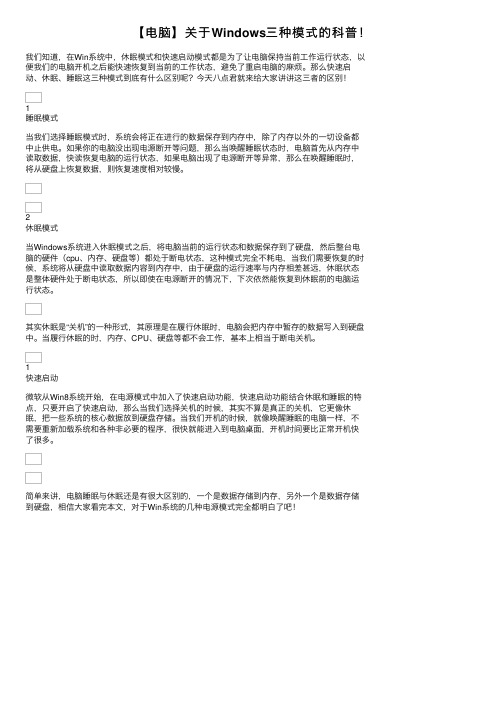
简单来讲,电脑睡眠与休眠还是有很大区别的,一个是数据存储到内存,另外一个是数据存储 到硬盘,相信大家看完本文,对于Win系统的几种电源模式完全都明白了吧!
其实休眠是“关机”的一种形式,其原理是在履行休眠时,电脑会把内存中暂存的数据写到硬盘 中。当履行休眠的时,内存、CPU、硬盘等都不会工作,基本上相当于断电关机。
1 快速启动 微软从Win8系统开始,在电源模式中加入了快速启动功能,快速启动功能结合休眠和睡眠的特 点,只要开启了快速启动,那么当我们选择关机的时候,其实不算是真正的关机,它更像休 眠,把一些系统的核心数据放到硬盘存储。当我们开机的时候,就像唤醒睡眠的电脑一样,不 需要重新加载系统和各种非必要的程序,很快就能进入到电脑桌面,开机时间要比正常开机快 了很多。
【电脑】关于 Windows三种模式的科普!
我们知道,在Win系统中,休眠模式和快速启动模式都是为了让电脑保持当前工作运行状态,以 便我们的电脑开机之后能快速恢复到当前的工作状态,避免了重启电脑的麻烦。那么快速启 动、休眠、睡眠这三种模式到底有什么区别呢?今天八点君就来给大家讲讲这三者的区别!
1 睡眠模式 当我们选择睡眠模式时,系统会将正在进行的数据保存到内存中,除了内存以外的一切设备都 中止供电。如果你的电脑没出现电源断开等问题,那么当唤醒睡眠状态时,电脑首先从内存中 读取数据,快读恢复电脑的运行状态,如果电脑出现了电源断开等异常,那么在唤醒睡眠时, 将从硬盘上恢复数据,则恢复速度相对较慢。
休眠和睡眠
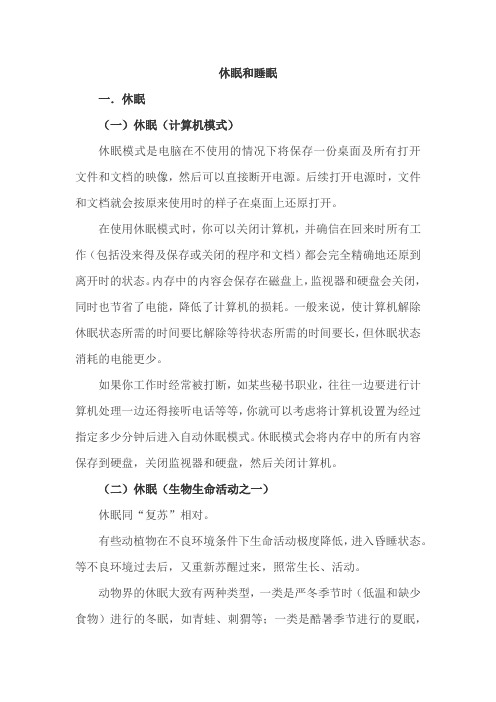
休眠和睡眠一.休眠(一)休眠(计算机模式)休眠模式是电脑在不使用的情况下将保存一份桌面及所有打开文件和文档的映像,然后可以直接断开电源。
后续打开电源时,文件和文档就会按原来使用时的样子在桌面上还原打开。
在使用休眠模式时,你可以关闭计算机,并确信在回来时所有工作(包括没来得及保存或关闭的程序和文档)都会完全精确地还原到离开时的状态。
内存中的内容会保存在磁盘上,监视器和硬盘会关闭,同时也节省了电能,降低了计算机的损耗。
一般来说,使计算机解除休眠状态所需的时间要比解除等待状态所需的时间要长,但休眠状态消耗的电能更少。
如果你工作时经常被打断,如某些秘书职业,往往一边要进行计算机处理一边还得接听电话等等,你就可以考虑将计算机设置为经过指定多少分钟后进入自动休眠模式。
休眠模式会将内存中的所有内容保存到硬盘,关闭监视器和硬盘,然后关闭计算机。
(二)休眠(生物生命活动之一)休眠同“复苏”相对。
有些动植物在不良环境条件下生命活动极度降低,进入昏睡状态。
等不良环境过去后,又重新苏醒过来,照常生长、活动。
动物界的休眠大致有两种类型,一类是严冬季节时(低温和缺少食物)进行的冬眠,如青蛙、刺猬等;一类是酷暑季节进行的夏眠,如海参、肺鱼等。
休眠在动物界是较为常见的生物学现象,除了两栖动物、爬行动物外,不少的无脊椎动物和少数的鸟类、哺乳动物等也有休眠的现象。
二.睡眠依据2022年6月全国科学技术名词审定委员会批准正式公布的《睡眠医学名词》,睡眠(sleep)定义为,一种自然的反复出现的生理状态。
每日一定时间内各种有意识的主动行为消失,对外界环境刺激的反应减弱。
睡眠(sleep),人一生中有三分之一的时间是在睡眠中度过,睡眠是生命的需要,人不能没有睡眠,睡眠质量对于人体健康起着至关重要的作用,而且每天缺少的睡眠还要补上,否则会受到惩罚,很像欠债一定要还一样。
2021年4月2日,教育部召开新闻通气会,介绍《关于进一步加强中小学生睡眠管理工作的通知》。
如何设置电脑睡眠和休眠模式
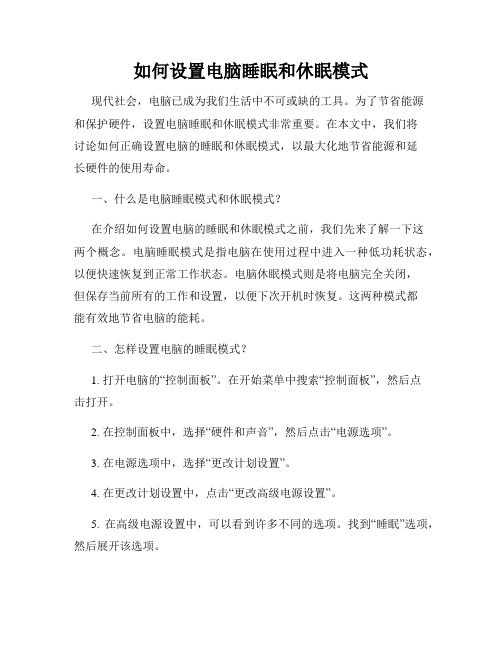
如何设置电脑睡眠和休眠模式现代社会,电脑已成为我们生活中不可或缺的工具。
为了节省能源和保护硬件,设置电脑睡眠和休眠模式非常重要。
在本文中,我们将讨论如何正确设置电脑的睡眠和休眠模式,以最大化地节省能源和延长硬件的使用寿命。
一、什么是电脑睡眠模式和休眠模式?在介绍如何设置电脑的睡眠和休眠模式之前,我们先来了解一下这两个概念。
电脑睡眠模式是指电脑在使用过程中进入一种低功耗状态,以便快速恢复到正常工作状态。
电脑休眠模式则是将电脑完全关闭,但保存当前所有的工作和设置,以便下次开机时恢复。
这两种模式都能有效地节省电脑的能耗。
二、怎样设置电脑的睡眠模式?1. 打开电脑的“控制面板”。
在开始菜单中搜索“控制面板”,然后点击打开。
2. 在控制面板中,选择“硬件和声音”,然后点击“电源选项”。
3. 在电源选项中,选择“更改计划设置”。
4. 在更改计划设置中,点击“更改高级电源设置”。
5. 在高级电源设置中,可以看到许多不同的选项。
找到“睡眠”选项,然后展开该选项。
6. 在睡眠选项中,可以看到“睡眠后”和“最大处理器状态”等两个设置。
根据个人需求,可以设置电脑进入睡眠模式的时间。
一般情况下,建议设置为15分钟到30分钟。
7. 在睡眠选项下方,找到“USB 设置”选项,并展开该选项。
8. 在USB设置中,找到“可用性确认提示”,并将其设为“禁用”。
这将禁止电脑在进入睡眠模式前要求确认。
9. 点击“确定”保存设置。
三、怎样设置电脑的休眠模式?1. 打开电脑的“控制面板”,点击“硬件和声音”,然后选择“电源选项”。
2. 在电源选项中,选择“更改计划设置”。
3. 在更改计划设置中,点击“更改高级电源设置”。
4. 在高级电源设置中,找到“休眠”选项,并展开该选项。
5. 在休眠选项中,可以看到“休眠后”设置。
根据个人需求,可以设置电脑进入休眠模式的时间。
一般情况下,建议设置为30分钟到1小时。
6. 在休眠选项下方,找到“电源按钮和盖子”选项,并展开该选项。
电脑睡眠是什么意思

电脑睡眠是什么意思电脑睡眠是什么意思电脑是现代一种用于高速计算的电子计算机器,可以进行数值计算,又可以进行逻辑计算,还具有存储记忆功能。
下面是店铺为大家整理的电脑睡眠是什么意思,仅供参考,欢迎大家阅读。
电脑睡眠是什么意思电脑休眠是将当前处于运行状态的数据保存在硬盘中,整机将完全停止供电,因为数据存储在硬盘中,而硬盘速度要比内存低得多是它的游戏或者其他程序还在电脑上运行,通常唤醒休眠状态需要一定的时间。
跟开机时间差不多,就是将文件拷贝到硬盘上,监视器和硬盘都会关闭,但是还是节约了电,并且还降低了计算机的使用损耗。
如果你的计算机被无故切断电源之后的话,在你重新开启电脑的时候还是是恢复到以前所有工作,包括没来得及保存或关闭的程序和文档,都会完全精确地还原到离开时的状态。
如何进行电脑休眠台式电脑想要快速进入休眠状态,需要将电脑上的休眠状态打开。
点击“开始”——“控制面板”,找到“电源选项”,点击“高级电源管理”选项,在高级电源管理页面上选择“休眠”,再在你的键盘上面找到一个“sleep”键。
按下sleep键电脑随即就进入到休眠状态了。
虽然这样做是可以让电脑快速进入休眠状态,但是现在很多品牌电脑键盘上已经没有sleep按键了,这就需要在桌面上新建一个电脑休眠的快捷方式来让电脑快速实现休眠。
首先在桌面上新建一个txt文本文档,然后将以下命令拷贝到txt 文本文档上面:rundll32 powrprof.dll,SetSuspendState。
拷贝完成后点击“开始——另存为”,在下面输入“休眠.bat”文件名。
操作完成后再双击桌面新建的“休眠.bat”程序,这样就直接进入到了休眠状态。
电脑休眠的作用在使用休眠模式时,你可以关掉电脑,并确信在回来时所有工作(包括没来得及保存或关闭的程序和文档)都会完全精确地还原到离开时的状态。
内存中的内容会保存在磁盘上,监视器和硬盘会关闭。
同时也节省了电能,降低了电脑的损耗。
一般来说,使电脑解除休眠状态所需的时间要比解除等待状态所需的时间要长,但休眠状态消耗的电能更少。
详解win8、win10系统中待机、休眠、睡眠的功能与区别

详解win8、win10系统中待机、休眠、睡眠的功能与区别对于windows系统中的待机、休眠功能,相信大家都了解并且也使用过,这也是司空见惯的事了,但是从windows vista系统后,微软又在待机、休眠的基础上给系统增加了一个睡眠的功能,很多同学都知道,不管是待机还是休眠,都是为了让电脑保存当前的工作运行状态,以便开机后快速恢复到当前工作状态,避免重启电脑的麻烦,同时还可以节省电费,虽然待机、休眠和睡眠都能达到我们的目的,但是它们三者之间的工作原理与功能是不同的,下面亦是美网络小编就详解一下win8、win10系统中待机、休眠、睡眠的功能与区别吧!系统待机模式:系统进入待机模式时,电脑当前的数据和运行状态依然保存在内存中,并且除内存外其他硬件(如cpu、硬盘)都处于断电状态,由于内存的特点是运行速率快,数据易遗失,所以进入待机状态后,在电源不断的情况下,可以快速恢复到待机前的运行状态,但是如果电源段了,那么电脑再次进入系统就相当于重新开机,待机时的运行状态都将丢失。
知识小普及:内存里的数据易遗失,说的是存储在内存里的数据在断电后都将被清除,这也是当我们电脑卡的时候,重启一下就会好很多的原因,因为占用内存的数据重新清零了嘛!系统休眠模式:系统进入休眠模式后,将电脑当前的运行状态和数据保存到了硬盘,然后整台电脑的硬键件(cpu、内存、硬盘等)都处于断电状态,这种模式完全不耗电,当我们需要恢复的时候,系统将从硬盘中读取数据内容到内存中,由于硬盘的运行速率与内存相差甚远,所以唤醒休眠状态要比唤醒待机状态更费时一些,但是休眠状态是整体硬件处于断电状态,所以即使在电源断开的情况下,下次依然能恢复到休眠前的电脑运行状态。
系统睡眠模式:系统进入睡眠模式后,将电脑当前内存中的运行状态和数据存储在硬盘中,并且保持给内存供电,内存中的运行数据依然存在,这个过程相当于同时开启了待机和休眠;如果没出现电源断开等问题,那么当唤醒睡眠状态时,首先从内存中读取数据,快读恢复电脑的运行状态,如果出现了电源断开等异常,那么在唤醒睡眠时,将从硬盘上恢复数据,速度相对较慢。
Win10系统的注销、睡眠、休眠有什么不同?三种区别介绍

Win10系统的注销、睡眠、休眠有什么不同?三种区别介绍Windows操作系统中很早就加⼊了待机、休眠等模式,⽽Windows Vista中更是新加⼊了⼀种叫做睡眠的模式,可是很多⼈还是习惯在不使⽤电脑的时候将其彻底关闭。
其实充分利⽤这些模式,我们不仅可以节约电⼒消耗,还可以⽤尽可能短的时间把系统恢复到正常⼯作状态。
⼤家都知道,Windows 10“电源”模式有五⼤选择:关机、重启、注销、睡眠、休眠。
那么,同是重新登录,注销和重启有何区别?同是休息,睡眠与休眠有何不同?系统打完补丁,是选择重启后更新,还是更新后关机?其实这些都不是单纯的技术选项,它们与我们的实际⽣活密切相关。
1、重新登录注销重启影响不同当前⽤户环境下出现问题,如速度慢,某程序不正常等,只需选择“注销”,然后重新登录该⽤户账号即可。
但如果是多账户正同时使⽤同⼀个Windows系统,那么当其中的⼀个⽤户不再使⽤时,为了不影响其他已登录⽤户继续使⽤,因此也要选择“注销”选项,这样才不会影响已经开启的其他⽤户账号,它只是退出了当前账户,⽽不关闭其他⽤户的数据。
如果系统进⾏了补丁升级更新,这时⼀定要选择“重启”命令来重新加载系统各级模块,才能使得安装的补丁⽣效。
这时若多⽤户登录了Windows系统各⾃的账户,“重启”会退出所有账户。
如果已经开启的⽤户账户中还有尚未保存的内容,重启可能会让这些内容丢失,因此要谨慎重启。
2、同为休息睡眠休眠环境有别如果希望更加节省电能,同时⼜需要暂时离开(如出去买菜或会客要⾛⼀两⼩时),⽽这时正⽤电脑处理⼀些⽐较复杂的任务,处理的数据如果中断,下次开启再加载,衔接⼗分⿇烦,这时选择“睡眠”是最好的。
“睡眠”的最⼤特点就是内存不断电,维持其中的数据。
同时,另有交换⽂件存储这些数据,即便是在睡眠过程中意外断电(如检修或被⼈拔掉插座),重启后还可以⾃动恢复。
如果⼯作未能完成,需要长时间外出,这时选择“休眠”是最合适的。
休眠和睡眠的区别
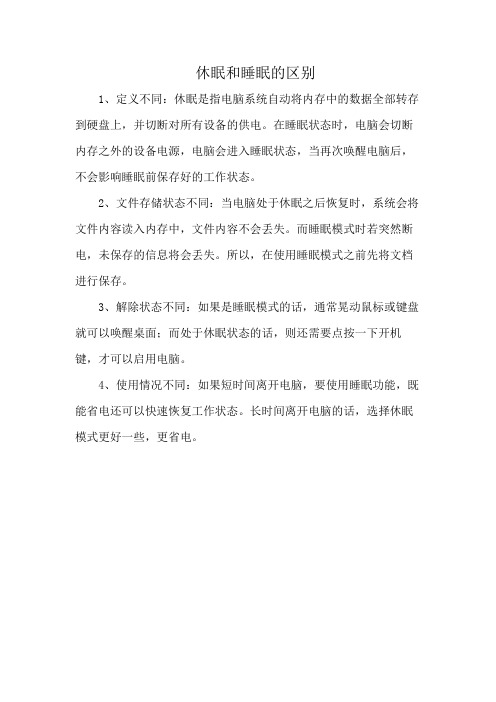
休眠和睡眠的区别
1、定义不同:休眠是指电脑系统自动将内存中的数据全部转存到硬盘上,并切断对所有设备的供电。
在睡眠状态时,电脑会切断内存之外的设备电源,电脑会进入睡眠状态,当再次唤醒电脑后,不会影响睡眠前保存好的工作状态。
2、文件存储状态不同:当电脑处于休眠之后恢复时,系统会将文件内容读入内存中,文件内容不会丢失。
而睡眠模式时若突然断电,未保存的信息将会丢失。
所以,在使用睡眠模式之前先将文档进行保存。
3、解除状态不同:如果是睡眠模式的话,通常晃动鼠标或键盘就可以唤醒桌面;而处于休眠状态的话,则还需要点按一下开机键,才可以启用电脑。
4、使用情况不同:如果短时间离开电脑,要使用睡眠功能,既能省电还可以快速恢复工作状态。
长时间离开电脑的话,选择休眠模式更好一些,更省电。
电脑扫盲:Win7 睡眠和休眠有什么区别
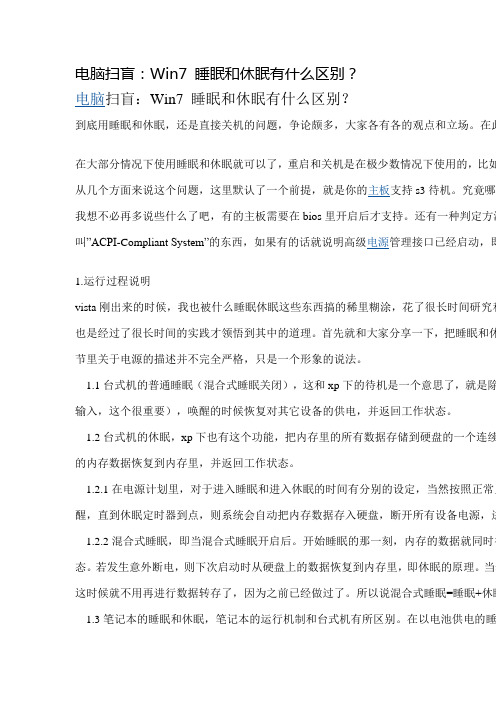
电脑扫盲:Win7 睡眠和休眠有什么区别?到底用睡眠和休眠,还是直接关机的问题,争论颇多,大家各有各的观点和立场。
在此在大部分情况下使用睡眠和休眠就可以了,重启和关机是在极少数情况下使用的,比如从几个方面来说这个问题,这里默认了一个前提,就是你的主板支持s3待机。
究竟哪些我想不必再多说些什么了吧,有的主板需要在bios里开启后才支持。
还有一种判定方法叫”ACPI-Compliant System”的东西,如果有的话就说明高级电源管理接口已经启动,即1.运行过程说明vista刚出来的时候,我也被什么睡眠休眠这些东西搞的稀里糊涂,花了很长时间研究和也是经过了很长时间的实践才领悟到其中的道理。
首先就和大家分享一下,把睡眠和休节里关于电源的描述并不完全严格,只是一个形象的说法。
1.1台式机的普通睡眠(混合式睡眠关闭),这和xp下的待机是一个意思了,就是除输入,这个很重要),唤醒的时候恢复对其它设备的供电,并返回工作状态。
1.2台式机的休眠,xp下也有这个功能,把内存里的所有数据存储到硬盘的一个连续的内存数据恢复到内存里,并返回工作状态。
1.2.1在电源计划里,对于进入睡眠和进入休眠的时间有分别的设定,当然按照正常人醒,直到休眠定时器到点,则系统会自动把内存数据存入硬盘,断开所有设备电源,进1.2.2混合式睡眠,即当混合式睡眠开启后。
开始睡眠的那一刻,内存的数据就同时被态。
若发生意外断电,则下次启动时从硬盘上的数据恢复到内存里,即休眠的原理。
当然这时候就不用再进行数据转存了,因为之前已经做过了。
所以说混合式睡眠=睡眠+休眠1.3笔记本的睡眠和休眠,笔记本的运行机制和台式机有所区别。
在以电池供电的睡存入硬盘并关闭电源,进入休眠状态。
这样一来,有两种事件可以触发笔记本由睡眠转电池即将耗尽。
1.3.1当笔记本接交流电源时进入睡眠状态,之后再断开交流电源。
则何时由睡眠转入定。
就是说休眠定时器在进入睡眠的时候就设定好了,不会因为后来拔掉交流电源,而1.3.2关于笔记本的混合式睡眠,大家可能会注意到。
电脑系统的待机、睡眠和休眠如何使用

结合起来,达到节能并且保障数据存储的目的。待机是 老的系统版本中的模式,一般应用于电迅速且系统恢复时
供电异常,所有未保存的数据可以进行恢复。此种模式 比待机模式更先进。休眠与睡眠的不同之处在于,休眠 可以支持完全断电且未保存数据不丢失,只是需要花比 较长的时间进行数
据恢复操作。经过上面的分析后我们使用win7系统的时 候只需要考虑睡醒模式和休眠模式:如果能够保证供电, 那么就选择睡眠模式,因为操作效率高;如果不能保证 供电,那么
反应也比较快,但是需要保证对于电脑的持续供电,否 则如果一旦供电异常,那么相当于是执行了强制关机操 作,即所有未保存的数据将丢失。此悲剧经常发生在台 式机的使用者中,
所以需要慎重。睡眠是Vista中的新模式,在Win7系统中 也继续保留此模式应用。它跟待机的应用场景基本类似, 只是在睡眠状态下,需要对内存提供少量的供电,如果 发生
就选择休眠模式。当然,个人认为最稳妥的方式还是选 择关机,既省电又安全,以免在机器运行过程中,发生 任何异常,导致数据丢失,得不偿失。 (责任编辑:电 脑知识大全
)
chfndhw 风云一键重装系统
如何设置电脑休眠与睡眠模式

如何设置电脑休眠与睡眠模式电脑休眠与睡眠模式是操作系统提供的电源管理功能,有助于延长电脑的使用寿命,降低能耗。
正确设置电脑休眠与睡眠模式可以帮助我们更好地管理电脑的电源消耗,同时也能保护数据安全。
本文将介绍如何设置电脑的休眠与睡眠模式,以便有效地利用电脑的暂时闲置时间。
一、什么是电脑休眠模式电脑休眠模式是一种电源管理模式,它使电脑进入一种较低功耗的状态,从而实现完全关闭显示器、硬盘以及其他外围设备的目的。
在电脑休眠模式下,操作系统会将当前的工作状态保存到硬盘,并关闭电源,将电脑置于低功耗待机状态。
二、如何设置电脑休眠模式1. 打开“电源管理”设置:在Windows系统中,可以通过开始菜单进入“控制面板”,然后点击“系统与安全”,再点击“电源选项”来打开电源管理设置。
2. 选择“更改计划设置”:在电源选项界面上,可以看到系统默认提供了“平衡”、“高性能”和“省电模式”三种电源计划。
我们选择需要设置休眠模式的电源计划,点击该计划下的“更改计划设置”。
3. 设置休眠时间:在计划设置页面中,可以看到屏幕关闭和计算机休眠的时间选项。
默认情况下,计算机休眠时间是设置为“从来不”。
根据自己的需求,可以选择合适的休眠时间,比如设定为30分钟,60分钟或其他时间。
4. 确定更改:设置完休眠时间后,点击“确定”按钮保存更改。
从此,电脑将在设置的休眠时间内没有操作时进入休眠模式。
三、什么是电脑睡眠模式电脑睡眠模式是相对于休眠模式的一种低功耗状态,在该状态下,电脑会关闭显示器和硬盘,但仍保持一定的电源供应,以便快速唤醒电脑并继续进行工作。
四、如何设置电脑睡眠模式1. 打开“电源管理”设置:同样地,在Windows系统中,可以通过开始菜单进入“控制面板”,然后点击“系统与安全”,再点击“电源选项”来打开电源管理设置。
2. 选择“更改计划设置”:在电源选项界面上,选择需要设置睡眠模式的电源计划,点击该计划下的“更改计划设置”。
windows休眠和睡眠的区别详细介绍
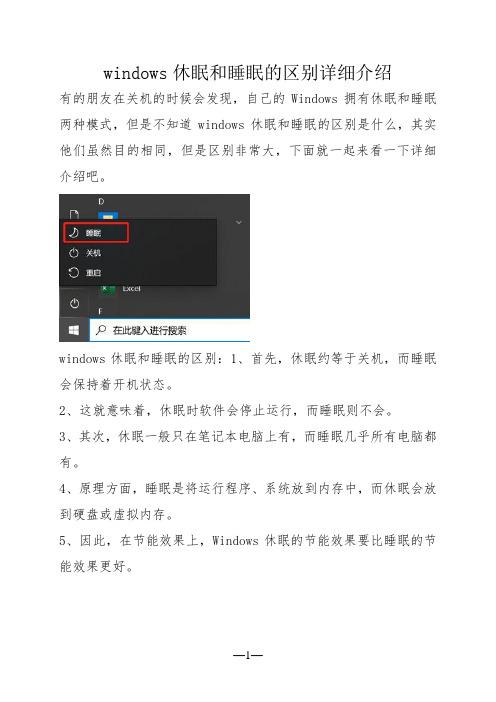
windows休眠和睡眠的区别详细介绍
有的朋友在关机的时候会发现,自己的Windows拥有休眠和睡眠两种模式,但是不知道windows休眠和睡眠的区别是什么,其实他们虽然目的相同,但是区别非常大,下面就一起来看一下详细介绍吧。
windows休眠和睡眠的区别:1、首先,休眠约等于关机,而睡眠会保持着开机状态。
2、这就意味着,休眠时软件会停止运行,而睡眠则不会。
3、其次,休眠一般只在笔记本电脑上有,而睡眠几乎所有电脑都有。
4、原理方面,睡眠是将运行程序、系统放到内存中,而休眠会放到硬盘或虚拟内存。
5、因此,在节能效果上,Windows休眠的节能效果要比睡眠的节能效果更好。
6、在使用场景方面,睡眠适合短时间的离开电脑。
7、而休眠应用于长时间不使用电脑,但是需要快速启动时使用。
如何设置电脑睡眠和休眠模式
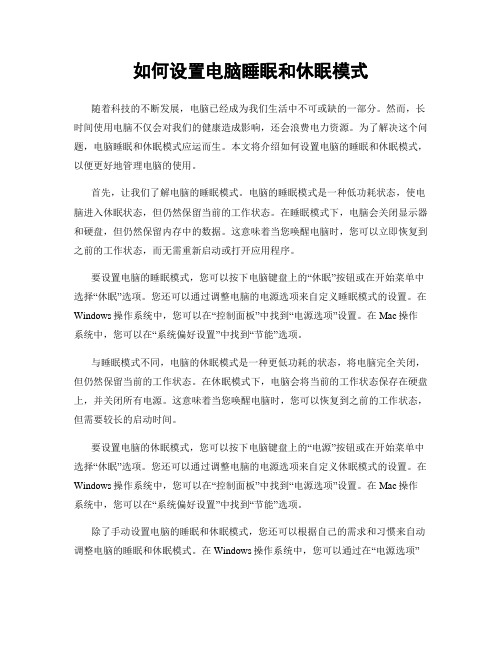
如何设置电脑睡眠和休眠模式随着科技的不断发展,电脑已经成为我们生活中不可或缺的一部分。
然而,长时间使用电脑不仅会对我们的健康造成影响,还会浪费电力资源。
为了解决这个问题,电脑睡眠和休眠模式应运而生。
本文将介绍如何设置电脑的睡眠和休眠模式,以便更好地管理电脑的使用。
首先,让我们了解电脑的睡眠模式。
电脑的睡眠模式是一种低功耗状态,使电脑进入休眠状态,但仍然保留当前的工作状态。
在睡眠模式下,电脑会关闭显示器和硬盘,但仍然保留内存中的数据。
这意味着当您唤醒电脑时,您可以立即恢复到之前的工作状态,而无需重新启动或打开应用程序。
要设置电脑的睡眠模式,您可以按下电脑键盘上的“休眠”按钮或在开始菜单中选择“休眠”选项。
您还可以通过调整电脑的电源选项来自定义睡眠模式的设置。
在Windows操作系统中,您可以在“控制面板”中找到“电源选项”设置。
在Mac操作系统中,您可以在“系统偏好设置”中找到“节能”选项。
与睡眠模式不同,电脑的休眠模式是一种更低功耗的状态,将电脑完全关闭,但仍然保留当前的工作状态。
在休眠模式下,电脑会将当前的工作状态保存在硬盘上,并关闭所有电源。
这意味着当您唤醒电脑时,您可以恢复到之前的工作状态,但需要较长的启动时间。
要设置电脑的休眠模式,您可以按下电脑键盘上的“电源”按钮或在开始菜单中选择“休眠”选项。
您还可以通过调整电脑的电源选项来自定义休眠模式的设置。
在Windows操作系统中,您可以在“控制面板”中找到“电源选项”设置。
在Mac操作系统中,您可以在“系统偏好设置”中找到“节能”选项。
除了手动设置电脑的睡眠和休眠模式,您还可以根据自己的需求和习惯来自动调整电脑的睡眠和休眠模式。
在Windows操作系统中,您可以通过在“电源选项”中设置“计划任务”来自动设置电脑的睡眠和休眠时间。
在Mac操作系统中,您可以在“节能”选项中设置“计划”来自动设置电脑的睡眠和休眠时间。
虽然电脑的睡眠和休眠模式可以帮助我们更好地管理电脑的使用,但过度依赖这些模式也会带来一些问题。
休眠状态是什么意思?
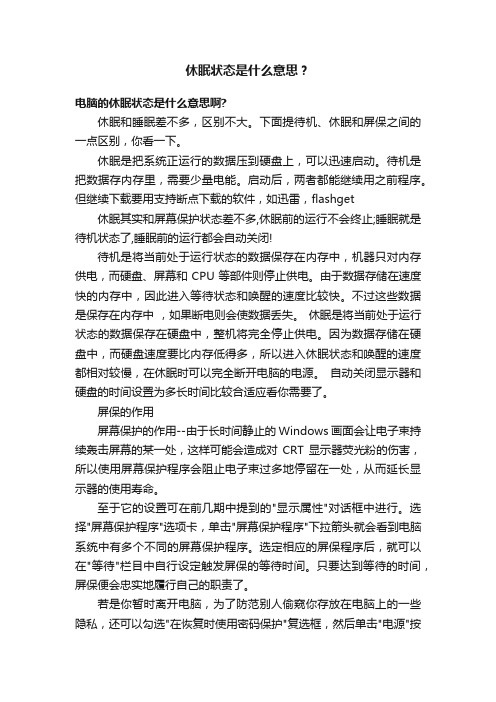
休眠状态是什么意思?电脑的休眠状态是什么意思啊?休眠和睡眠差不多,区别不大。
下面提待机、休眠和屏保之间的一点区别,你看一下。
休眠是把系统正运行的数据压到硬盘上,可以迅速启动。
待机是把数据存内存里,需要少量电能。
启动后,两者都能继续用之前程序。
但继续下载要用支持断点下载的软件,如迅雷,flashget休眠其实和屏幕保护状态差不多,休眠前的运行不会终止;睡眠就是待机状态了,睡眠前的运行都会自动关闭!待机是将当前处于运行状态的数据保存在内存中,机器只对内存供电,而硬盘、屏幕和CPU等部件则停止供电。
由于数据存储在速度快的内存中,因此进入等待状态和唤醒的速度比较快。
不过这些数据是保存在内存中,如果断电则会使数据丢失。
休眠是将当前处于运行状态的数据保存在硬盘中,整机将完全停止供电。
因为数据存储在硬盘中,而硬盘速度要比内存低得多,所以进入休眠状态和唤醒的速度都相对较慢,在休眠时可以完全断开电脑的电源。
自动关闭显示器和硬盘的时间设置为多长时间比较合适应看你需要了。
屏保的作用屏幕保护的作用--由于长时间静止的Windows画面会让电子束持续轰击屏幕的某一处,这样可能会造成对CRT显示器荧光粉的伤害,所以使用屏幕保护程序会阻止电子束过多地停留在一处,从而延长显示器的使用寿命。
至于它的设置可在前几期中提到的"显示属性"对话框中进行。
选择"屏幕保护程序"选项卡,单击"屏幕保护程序"下拉箭头就会看到电脑系统中有多个不同的屏幕保护程序。
选定相应的屏保程序后,就可以在"等待"栏目中自行设定触发屏保的等待时间。
只要达到等待的时间,屏保便会忠实地履行自己的职责了。
若是你暂时离开电脑,为了防范别人偷窥你存放在电脑上的一些隐私,还可以勾选"在恢复时使用密码保护"复选框,然后单击"电源"按钮,在"电源选项属性"对话框中选择"高级"选项卡,并勾选"在计算机从待机状态恢复时,提示输入密码"复选框即可。
- 1、下载文档前请自行甄别文档内容的完整性,平台不提供额外的编辑、内容补充、找答案等附加服务。
- 2、"仅部分预览"的文档,不可在线预览部分如存在完整性等问题,可反馈申请退款(可完整预览的文档不适用该条件!)。
- 3、如文档侵犯您的权益,请联系客服反馈,我们会尽快为您处理(人工客服工作时间:9:00-18:30)。
电脑睡眠与休眠有什么区别
1、休眠是把内存中的数据保存在硬盘,然后断电,可以断开电源,下次启动时直接调用硬盘上的数据,回到关机前的状态,启动速度会很快。
但是和真正的重启不同,只是把上次休眠前的系统恢复而已。
2、睡眠是把数据保留在内存里,同时给内存微弱供电,不能断开电源,一断电信息就会丢失,下次唤醒时直接读取内存里的数据。
这是电脑在不用时即进入低能耗模式,可以将能源使用量降低到一半以下。
Vista系统睡眠、休眠、关机的区别及使用
预装Vista系统的笔记本,有些朋友为节约硬盘空间,都直接关闭系统休眠。
这样做,虽然可以节约一定的磁盘空间,但具体情况要具体分析,不要轻易关闭这一功能。
为什么,请看Vista系统睡眠、休眠、关机的区别及优缺点及!
1、睡眠:Windows把当前内存中的东西仍然保存在内存里,硬盘关闭,显示器关闭,处理器保持极低功率,所有风扇照常工作。
唤醒方式:只要轻轻点击鼠标或键盘,系统可在一两秒钟内恢复到原来的状态。
这种方法一般适用于离开时间不长时间,回来后即可恢复系统状态。
缺点:机器还是运行当中,这个过程不能断电,否则数据将不能恢复。
2、休眠:电脑把当前的内容写入硬盘,内存多大就写入系统盘多大空间,然后电脑完全关闭电源。
这时风扇都停止转动,和平时的关机一样。
唤醒方式:只要按一下power键开机,就可以完全恢复到你休眠前的系统状态。
缺点:系统盘要占用内存容量的空间。
3、关机:理论上,电脑休眠和关机在一般人看来没有什么不同,但休眠后再开机可以保持休眠前的系统状态,但是关机则不可以。
知道他们的区别和原理以后,我们就明白vista的默认设计为什么是这样,按电源就进入睡眠状态,合上盖子就进入睡眠状态,点开始菜单的电源键也进入休眠状态,而关机则需要多点2下鼠标才能找到关机按纽。
那么,平时的操作中,如何合理运用这三种功能呢?
1、睡眠功能:适用于离开笔记本时间较短,而有些程序不需关闭。
2、休眠功能:适用于需要把笔记本合上,但时间不是很长。
比如下班后,需要把笔记本带回家继续处理一些工作。
3、关机功能:适用较长时间关机。
至于如何使用这三种功能,需要根据自己的使用习惯来决定。
不过,这些功能要慎重使用,不然会造成一些麻烦。
比如,笔者的一位朋友以前关机,就点开始菜单下的第一个红色按纽,结果就直接进入了睡眠状态,虽然计算机一直处于低功耗状态,但硬盘、内存等硬件一直处于开启状态,所以计算机放入包内就会不停的发热。
如果长期这样做,就会影响笔记本的使用寿命!。
